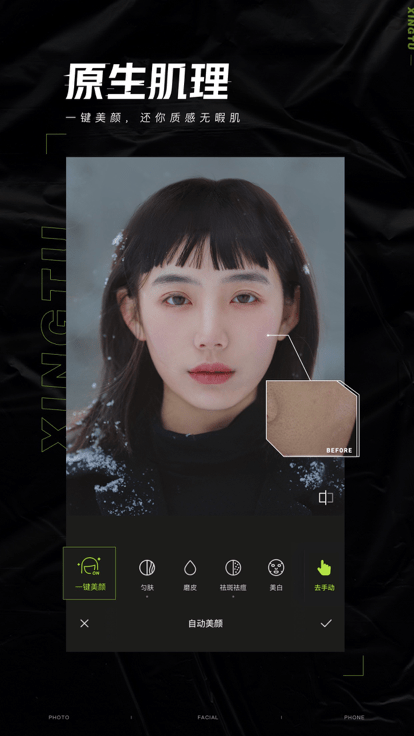
1、重塑面部轮廓,打造立体眉形
通过光影技术增强五官层次感,帮助你塑造更立体、更协调的脸型。
2、自然美肤,一键提亮肤色
只需轻轻一点,即可获得细腻自然的肌肤质感,不显假白,轻松还原真实好气色。
3、精准微调,保留个性特征
支持对细节进行精细化调整,让五官看起来更自然,同时保留个人独特面貌。
1、进入主界面后点击“+导入照片”按钮。
2、在相册页面中选择需要编辑的照片。
3、进入人像编辑界面后向左滑动工具栏,找到美妆、塑脸、瘦脸瘦身、五维及化妆笔等功能,选择“五维”工具。
4、在五维设置中点击“鼻子”,拖动右侧滑块进行三维拉伸调整。
5、完成鼻部建模后,可点击“前后对比”查看效果,确认无误后点击“√”保存更改。
6、回到人像编辑页,点击“筛选”选项。
7、进入滤镜分类界面后向左滑动列表,选择包括自然、质感、油画、轻复古、胶片、电影、清新、食物和黑白等滤镜类型,例如选择“BW3”黑白滤镜。
8、选中“BW3”滤镜后,拖动滑块增加滤镜强度,再点击“Before”查看效果。
9、完成滤镜添加后,进入“编辑”功能模块。
10、在编辑界面中,首先点击“智能优化”提升整体画面表现。
11、继续向左滑动工具栏,找到包括构图调整、亮度、明度、对比度、饱和度、纹理、锐化、结构、高光、阴影、色温、色调、粒子、渐变等在内的多种调节项,选择“粒子”工具。
12、启用粒子效果后,拖动滑块调整参数,点击“前后对比”预览修改结果。
13、完成所有编辑步骤后,点击右上角“保存”按钮,将图片保存到本地设备。
1、打开醒图APP,点击“导入”按钮。
2、先选择第一张图片。
3、进入编辑界面后,点击“发布照片”。
4、再次选择“导入照片”。
5、挑选第二张想要合并的照片。
6、拖动调整位置后点击右下角确认图标。
7、最终即可看到两张照片融合后的效果。
1、想使用绘图功能,先打开醒图并点击首页“+导入”按钮。
2、选择要编辑的照片,然后在底部工具栏中点击“涂鸦笔”。
3、自定义笔刷大小、形状和颜色,设置完成后即可自由绘制。
这款软件不仅提供了一键式快速修图功能,还支持对照片进行细致入微的修饰,尤其在皮肤质感处理方面表现出色,带来更加真实自然的美化效果。对于追求高质量图像编辑的用户来说,非常值得一试。